Postopek EXPLORER.EXE
Opazovanje seznama procesov v upravitelju opravil, ne vsakega uporabnika ugibati, za katero nalogo je odgovoren element EXPLORER.EXE. Ampak brez interakcije uporabnika s tem procesom, v operacijskem sistemu Windows ni mogoče normalno delovati. Ugotovimo, kaj je in za kaj je odgovoren.
Preberite tudi: Proces CSRSS.EXE
Vsebina
Osnovne informacije o EXPLORER.EXE
Navedeni postopek je mogoče opaziti v upravitelju opravil, za katerega morate vnesti Ctrl + Shift + Esc . Seznam, na katerem si lahko ogledate predmet, ki ga preučujemo, je v razdelku »Procesi« .
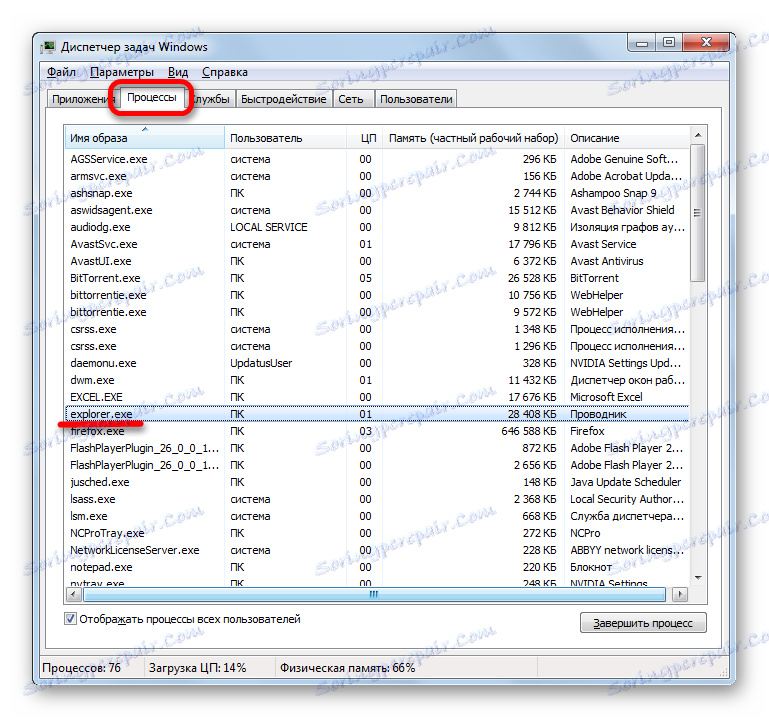
Imenovanje
Ugotovimo, zakaj je EXPLORER.EXE uporabljen v operacijskem sistemu. Odgovoren je za delovanje vgrajenega upravitelja datotek Windows, ki se imenuje "Explorer" . Pravzaprav celo beseda "raziskovalec" sama prevede v rusko kot "dirigent, kolumnist". Ta proces in Explorer se uporabljajo v operacijskem sistemu Windows, začenši z različico operacijskega sistema Windows 95.
To pomeni, tista grafična okna, ki so prikazana na zaslonu monitorja, na katerem uporabnik prehaja na vogale datotečnega sistema računalnika in so neposredni produkt dejavnosti tega postopka. Prav tako je odgovoren za prikaz opravilne vrstice, menija Start in vseh drugih grafičnih objektov sistema, razen za ozadje. Tako je EXPLORER.EXE glavni element, s katerim se izvaja vmesnik Windows (shell).
Ampak raziskovalec ne zagotavlja samo vidnosti, temveč tudi postopka samega prehoda. Prav tako omogoča različne manipulacije z datotekami, mapami in knjižnicami.
Prenehanje postopka
Kljub širini nalog, ki sodijo v obseg postopka EXPLORER.EXE, njeno prisilno ali nenormalno ukinitev ne povzroči ukinitve sistema (crash). Vsi ostali procesi in programi, ki se izvajajo v sistemu, bodo še naprej normalno delovali. Če na primer gledate film s predvajalnikom videoposnetka ali delate v brskalniku, morda ne boste opazili prenehanja funkcije EXPLORER.EXE, dokler program ne izklopite. Takrat se težave začnejo, saj bo interakcija s programi in elementi OS, glede na dejansko odsotnost lupine operacijskega sistema, zelo zapletena.
Istočasno, včasih zaradi glitches, za nadaljevanje pravilnega delovanja Explorerja , morate začasno onemogočiti EXPLORER.EXE, da ga znova zaženete. Poglejmo, kako to storiti.
- V upravitelju opravil izberite ime "EXPLORER.EXE" in ga kliknite z desnim gumbom miške. Na seznamu kontekstov izberite možnost »Dokončajte postopek«.
- Odpre se pogovorno okno, ki opisuje negativne posledice prisilne ukinitve postopka. Toda, ker smo zavestno izvedli ta postopek, kliknemo gumb »Konec procesa« .
- Po tem se bo EXPLORER.EXE ustavil. Videz računalniškega zaslona z izklopljenim procesom je prikazan spodaj.
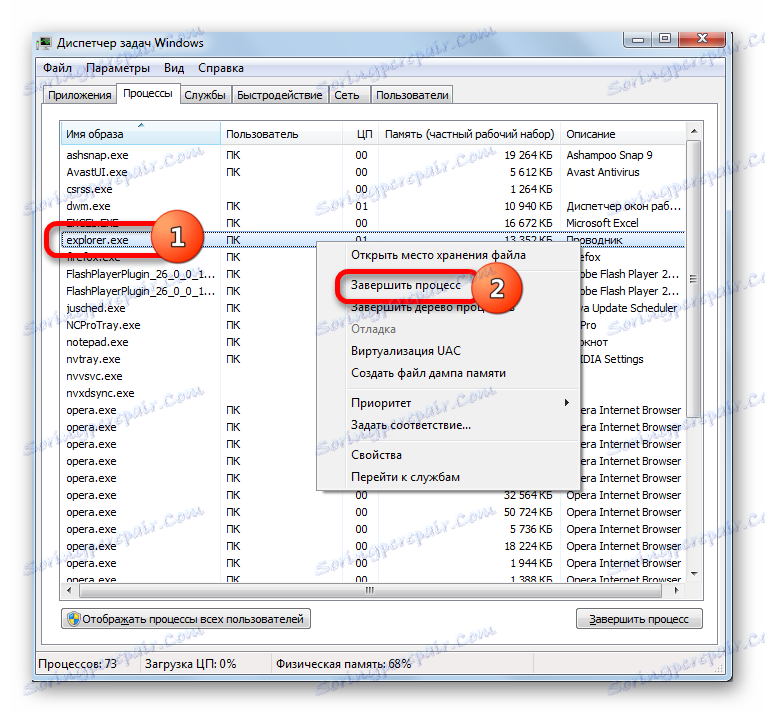
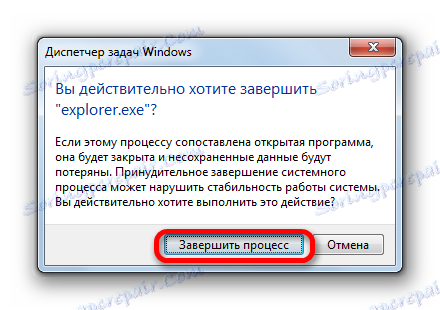

Začnite postopek
Ko je aplikacija naletela na napako ali je proces zaključen ročno, se seveda postavlja vprašanje, kako ga znova zagnati. EXPLORER.EXE se samodejno zažene ob zagonu sistema Windows. To pomeni, da je ena izmed možnosti ponovnega zagona programa Explorer ponovno zagnati operacijski sistem. Toda ta možnost ne deluje vedno. Še posebej je nesprejemljivo, če se v ozadju izvajajo aplikacije, ki se izvajajo v ozadju, ki manipulirajo z neshranjenimi dokumenti. Konec koncev, v primeru hladnega ponovnega zagona, bodo vsi neshranjeni podatki izgubljeni. Da in zakaj znova zaženite računalnik, če lahko EXPLORER.EXE zaženete na drug način.
EXPLORER.EXE lahko zaženete tako, da v okno orodja "Zaženi" vnesete poseben ukaz. Če želite pokliče orodje »Zaženi« , morate uporabiti kombinacijo tipk Win + R. Ampak, žal, ko je EXPLORER.EXE izklopljen, ta metoda ne deluje na vseh sistemih. Zato zaganjamo okno "Zaženi" prek upravitelja opravil.
- Če želite poklicati upravitelja opravil, uporabite kombinacijo Ctrl + Shift + Esc ( Ctrl + Alt + Del ). Zadnja možnost se uporablja v operacijskih sistemih Windows XP in v starejših operacijskih sistemih. V meniju Started Task Manager kliknite element "File" . V spustnem seznamu izberite element »Nova opravila (Zaženi ...)« .
- Odpre se okno "Zaženi" . Sestavite ukaz:
explorer.exeKliknite V redu .
- Po tem se bo ponovno začel postopek EXPLORER.EXE in s tem Windows Explorer .
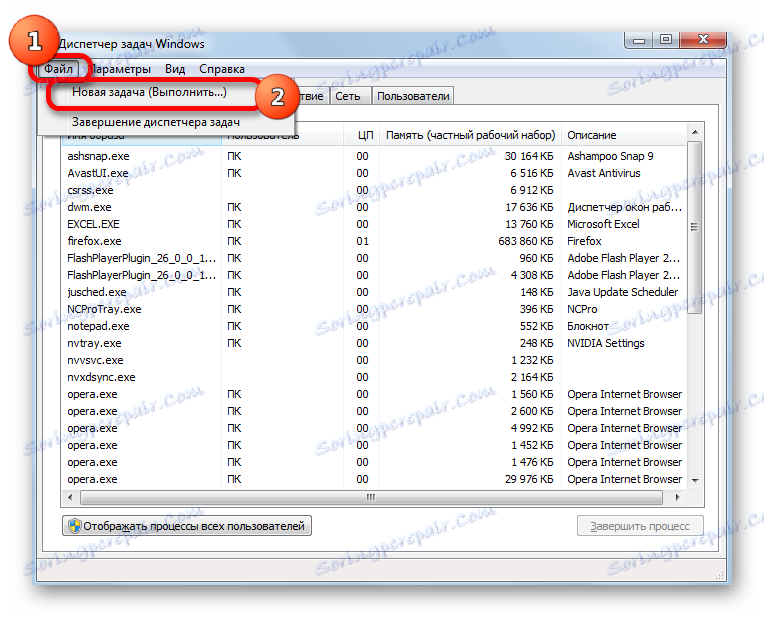
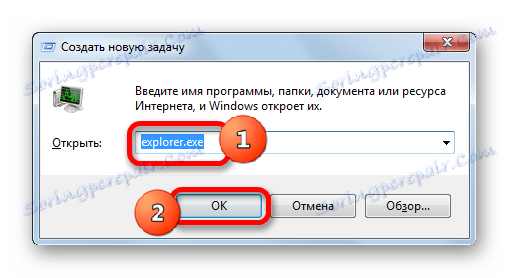
Če želite le odpreti okno Explorer , vnesite kombinacijo Win + E , EXPLORER.EXE pa je že aktiven.
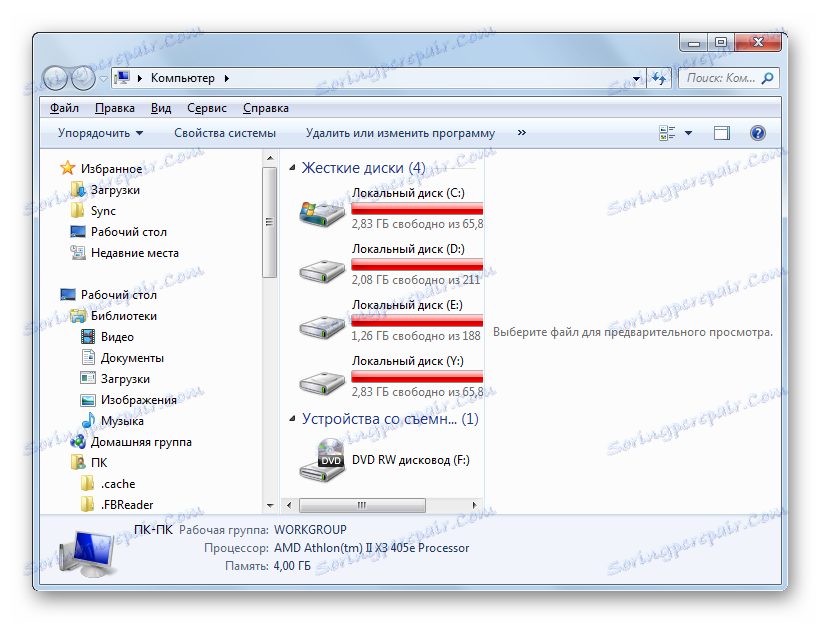
Lokacija datoteke
Zdaj pa ugotovimo, kje se nahaja datoteka, ki jo sproži EXPLORER.EXE.
- Aktivirajte Upravitelja opravil in z desno tipko miške kliknite seznam EXPLORER.EXE. V meniju kliknite »Odpri shranjevanje datotek« .
- Po tem se Explorer začne v imeniku, kjer se nahaja datoteka EXPLORER.EXE. Kot vidite iz naslovne vrstice, je naslov tega imenika:
C:Windows
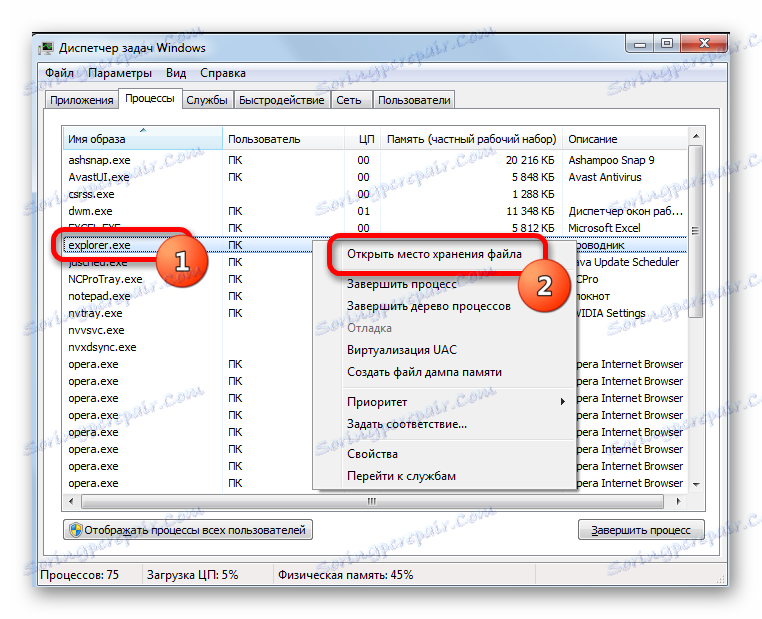
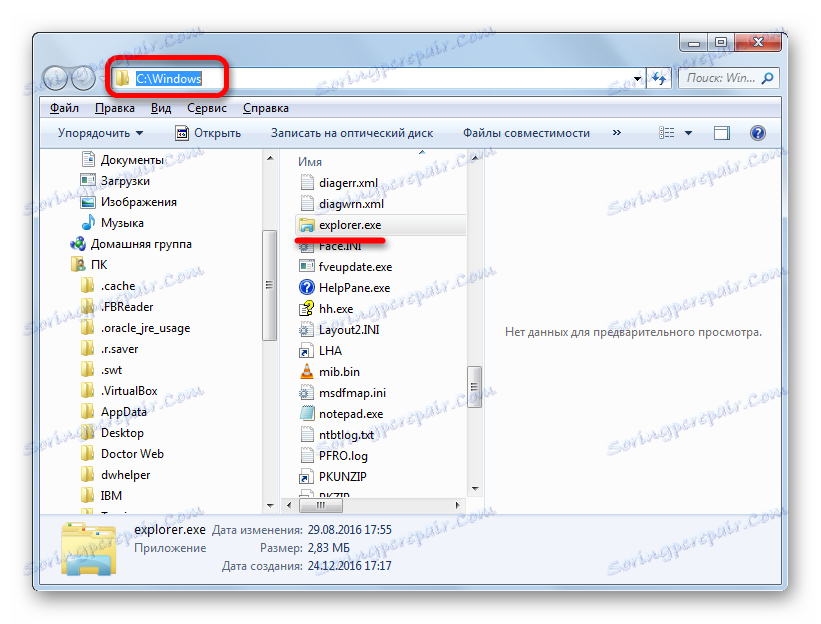
Datoteka, ki jo preučujemo, je v korenskem imeniku operacijskega sistema Windows, ki se nahaja na pogonu C.
Zamenjava virusov
Nekateri virusi so se naučili maskirati kot predmet EXPLORER.EXE. Če v upravitelju opravil vidite dva ali več procesov s podobnim imenom, je verjetneje, da so jih ustvarili virusi. Dejstvo je, da ne glede na to, koliko je odprtih oken v Raziskovalcu , postopek EXPLORER.EXE je vedno en.
Datoteka tega postopka je na naslovu, ki smo ga našli zgoraj. Glejte naslove drugih elementov z istim imenom na enak način. Če jih ni mogoče odpraviti z rednimi programi protivirusnega programa ali optičnega bralnika, ki odstranijo zlonamerno kodo, morate to storiti ročno.
- Naredi varnostno kopiranje sistema .
- Ustavite lažne postopke s pomočjo upravitelja opravil, tako da uporabite isto metodo, kot je opisano zgoraj, da onemogočite verodostojni predmet. Če virus tega ne počne, potem zaustavite računalnik in se vrnite v varnem načinu. Če želite to narediti, pritisnite gumb F8 (ali Shift + F8 ), medtem ko se sistem zažene.
- Ko ste ustavili postopek ali se prijavili v varen način, pojdite na lokacijo sumljive datoteke. Z desno miškino tipko kliknite na "Delete" .
- Po tem se prikaže okno, v katerem boste morali potrditi pripravljenost za brisanje datoteke.
- Sumljiv objekt bo zaradi teh dejanj izbrisan iz računalnika.
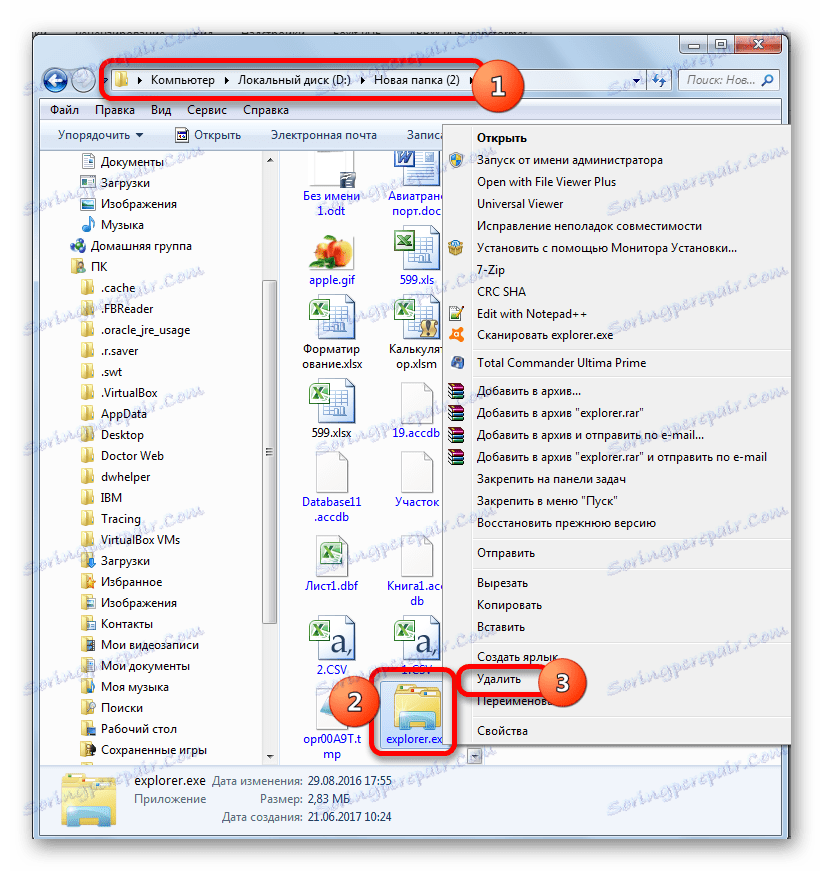
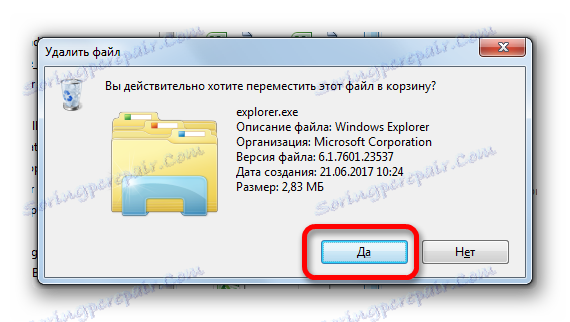
Pozor, prosim! Zgornje manipulacije so narejene le, če se prepričate, da je datoteka ponaredek. V nasprotnem primeru lahko sistem pričakuje usodne posledice.
EXPLORER.EXE igra zelo pomembno vlogo v operacijskem sistemu Windows. Zagotavlja delo Explorerja in drugih grafičnih elementov sistema. S tem se lahko uporabnik pomakne skozi datotečni sistem računalnika in opravlja druge naloge, povezane s premikanjem, kopiranjem in brisanjem datotek in map. Istočasno pa jo lahko sprožijo tudi virusne datoteke. V tem primeru morate poiskati in izbrisati takšno sumljivo datoteko.